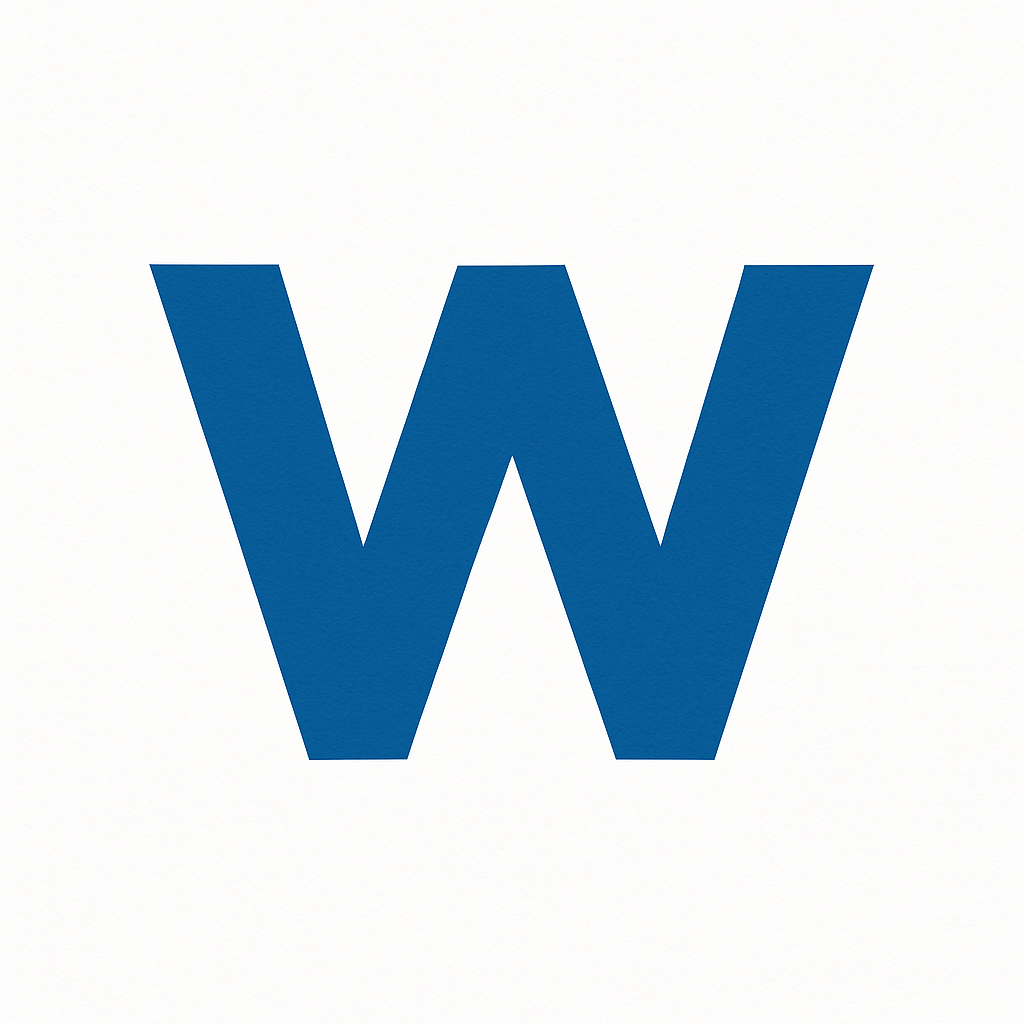아이폰으로 촬영한 영상을 그대로 올리는 것도 좋지만, 때로는 빠르게 넘기거나 느리게 보여주고 싶을 때가 있습니다. 요리 과정의 반복적인 부분을 배속으로 줄이거나, 반대로 중요한 장면을 슬로우 모션으로 강조하는 식이죠. 오늘은 아이폰 동영상 배속을 조절하는 방법을 여러 가지 소개해 보도록 하겠습니다!
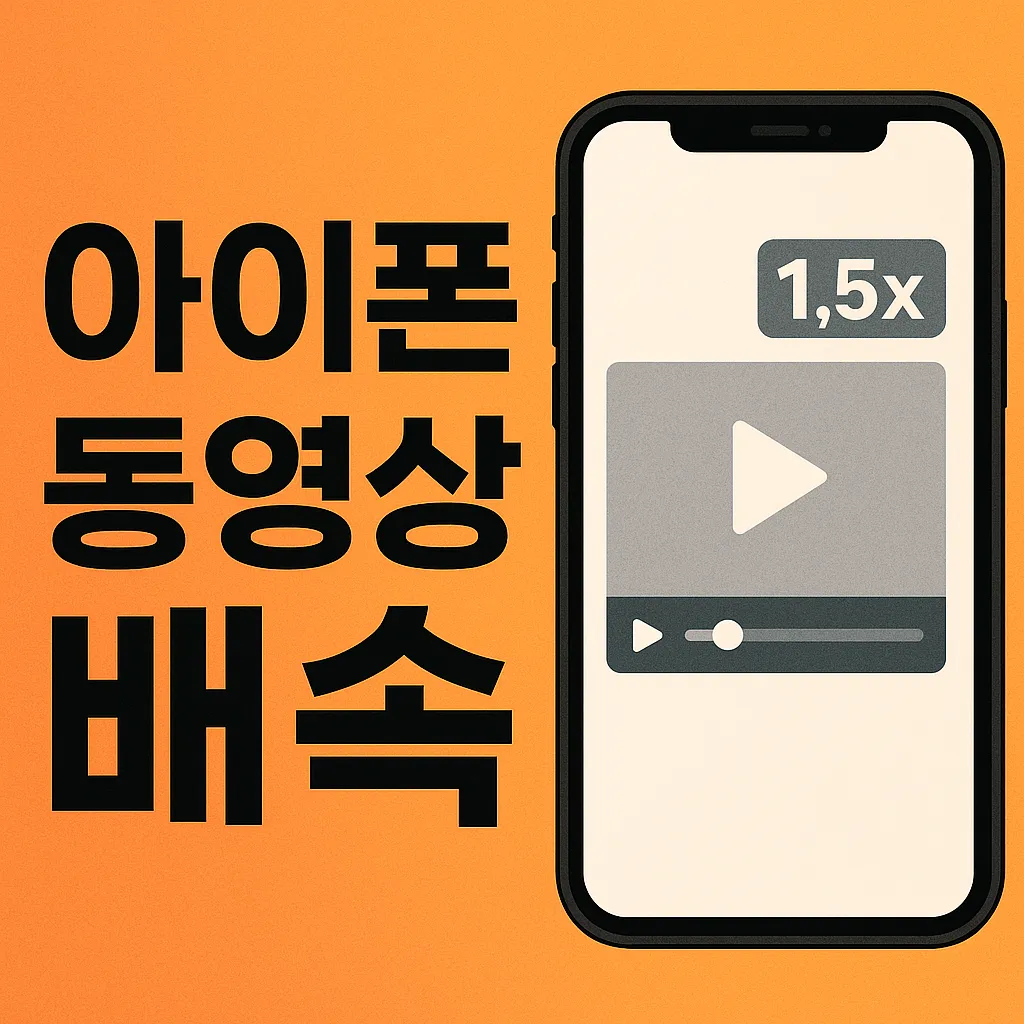
1. 아이폰 동영상 배속 iMovie로 배속 변경하기
iMovie는 애플에서 제공하는 무료 동영상 편집 앱으로, 간단한 편집에는 충분합니다.
- iMovie 실행 후 새 프로젝트 생성
앱을 켜고 ‘프로젝트 만들기 → 동영상’을 선택합니다. - 배속 조절할 영상 불러오기
아이폰 앨범에서 편집할 영상을 선택합니다. - 편집 화면에서 배속 아이콘 선택
하단 메뉴에서 속도계 모양의 아이콘을 누릅니다. - 속도 슬라이더 조절
기본 1배속에서 최대 2배속까지 빠르게, 0.5배속까지 느리게 조정할 수 있습니다. - 완료 후 저장
편집이 끝났다면 ‘완료’를 눌러 아이폰 앨범에 저장합니다.
iMovie는 직관적인 조작이 강점이라, 배속 편집을 처음 해보는 분에게 적합합니다.
2. VLLO 앱으로 아이폰 동영상 배속 변경하기
VLLO는 무료지만 기능이 꽤 강력한 편집 앱입니다. 특히 자막, 오버레이, 효과음 같은 기능까지 폭넓게 제공하기 때문에, 배속 조절 외에도 다양하게 활용할 수 있습니다.
- VLLO 실행 → 새 프로젝트 선택
‘+’ 버튼을 눌러 편집할 영상을 불러옵니다. - 하단 메뉴에서 ‘속도’ 선택
원하는 클립을 터치하면 속도 변경 메뉴가 나타납니다. - 세밀한 속도 조절 가능
VLLO는 iMovie보다 세밀한 속도 조절이 가능합니다. 0.1배속 단위로 조정할 수 있어, 디테일한 편집이 필요할 때 유리합니다. - 부분 배속 편집
영상의 특정 부분만 잘라서 각각 다른 배속을 적용할 수도 있습니다. 예를 들어, 전반부는 2배속, 후반부는 0.5배속으로 나눌 수 있습니다.
3. 사진 앱 ‘슬로우 모션’ 기능 활용
앱없이 가능한 방법도 있는데, 아이폰 기본 카메라 앱에서 ‘슬로우 모션’으로 촬영하면 자동으로 일부 구간이 느려집니다. 이를 활용하여 아이폰 동영상 배속이 가능합니다.
- 촬영 후 ‘사진 앱 → 편집 → 슬로우 모션 구간 조절’을 통해 원하는 부분만 느리게 변경할 수 있습니다.
- 촬영 당시부터 적용되므로 후반 편집이 번거롭지 않다는 장점이 있습니다.
4. 타사 앱 활용
- InShot: 직관적인 UI와 다양한 배속 지원, SNS 영상 제작에 최적화
- CapCut: 무료인데도 필터, 이펙트, 속도 곡선 기능까지 제공
- KineMaster: 전문적인 편집 기능과 함께 배속 조절 지원
이런 앱들은 세부 기능이 많아서 단순히 배속만 바꾸는 것보다, 영상 분위기를 완전히 새롭게 만들 때 적합합니다.
5. 배속 편집 시 주의할 점
- 음성 왜곡: 배속을 바꾸면 원래 음성이 빠르거나 느리게 변해 어색할 수 있습니다. 필요하다면 원음은 음소거하고, 별도의 배경음악을 추가하는 것이 좋습니다.
- 영상 품질: 과도하게 배속을 바꾸면 영상이 매끄럽지 못하게 보일 수 있습니다. 특히 0.25배속 이하로 느리게 하면 프레임이 끊겨 보일 수 있습니다.
- 용량 문제: 편집 후 저장하면 원본보다 용량이 커질 수 있으니, 미리미리 저장 공간을 확인하는 것이 안전합니다.
마무리
아이폰 동영상 배속 편집은 복잡하지도 않고, 생각보다 간단합니다.
- 기본 iMovie는 빠르게,
- VLLO는 세밀하게,
- 타사 앱들은 다채롭게 활용할 수 있습니다.
원하는 결과물에 따라 앱을 선택하고, 음성과 화질까지 고려해서 편집하면 훨씬 완성도 높은 영상을 만들 수 있을 것입니다.